電子納品(官庁営繕)
5.その他資料を登録するには
- 画面上部の
 (電子納品アイコン)をクリックし、完成図書を作成したい現場の右側の
(電子納品アイコン)をクリックし、完成図書を作成したい現場の右側の (変更ボタン)をクリックします。
(変更ボタン)をクリックします。
- “工事情報”画面から『その他資料』をクリックします。
- “その他資料”一覧画面が表示されますので、
 (管理情報作成ボタン)をクリックします。
(管理情報作成ボタン)をクリックします。
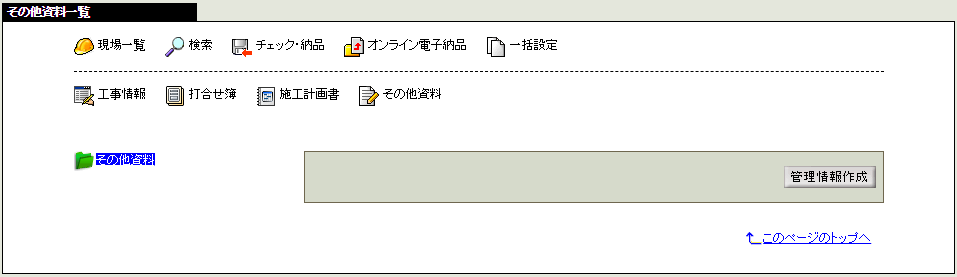
- “その他資料”の資料ファイル登録画面が表示されますので、ファイルを指定します。
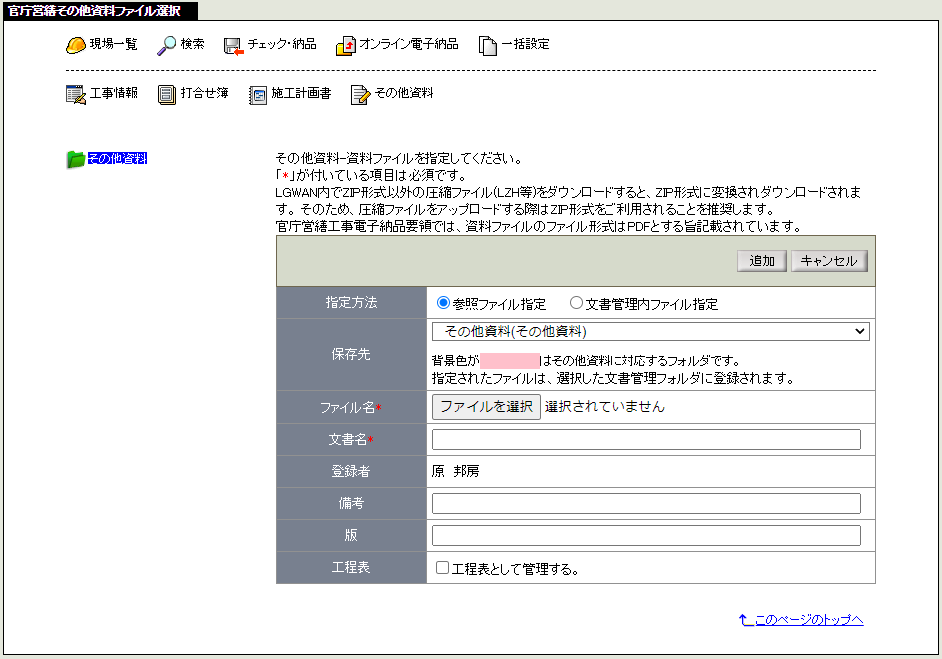
≪項目について≫
- “その他資料”の情報登録画面が表示されますので、内容を入力します。
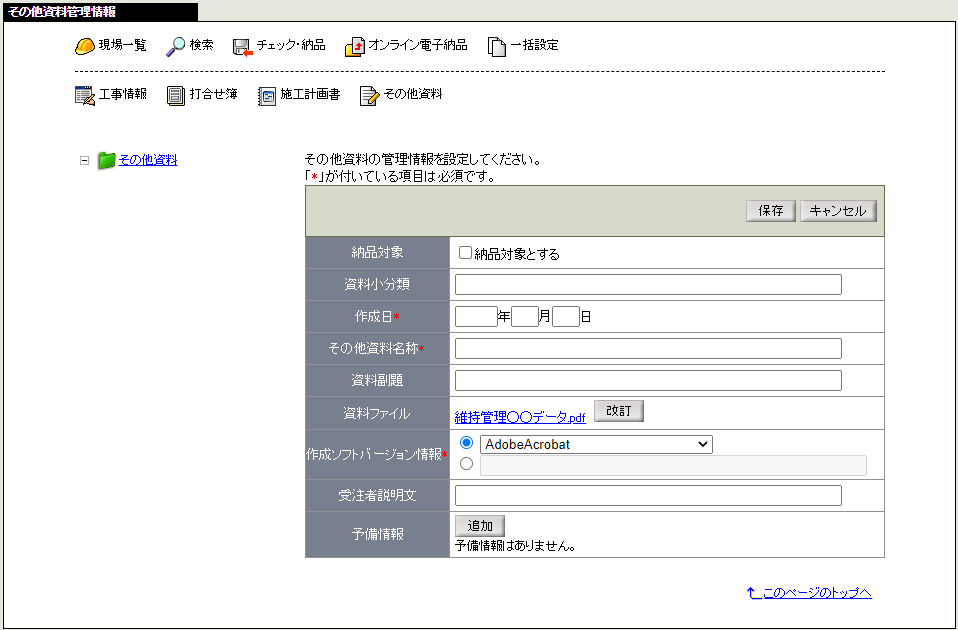
≪項目について≫
- 『*』が付いている項目は、電子納品データを作成する際に必要なデータとなります。
- 納品対象で「納品対象とする」をチェックすると、対象管理情報を納品データとして扱います。
チェックした管理情報は、その他資料ツリーにおいて アイコンで表示されます。
アイコンで表示されます。
- 予備情報(※1)
 (保存ボタン)はその他資料情報の作成を行います。
(保存ボタン)はその他資料情報の作成を行います。
 (追加ボタン)をクリックします。
(追加ボタン)をクリックします。- “その他資料図面”の予備情報登録画面が表示されますので、内容を入力します。
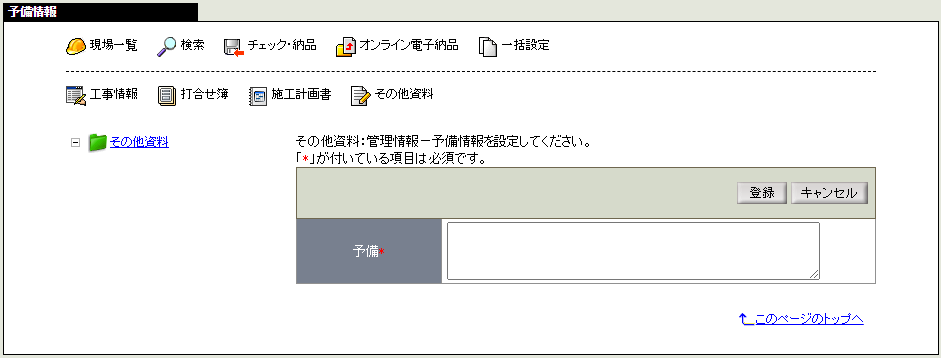
 (登録ボタン)をクリックします。
(登録ボタン)をクリックします。
- “その他資料”のオリジナルファイル一覧画面が表示されますので、
 (追加ボタン)をクリックします。
(追加ボタン)をクリックします。
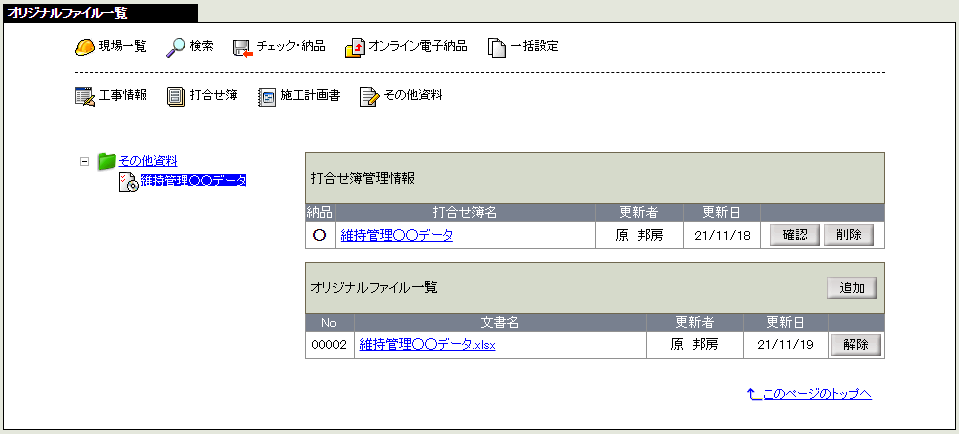
- “その他資料”のオリジナルファイル登録画面が表示されますので、ファイルを指定します。
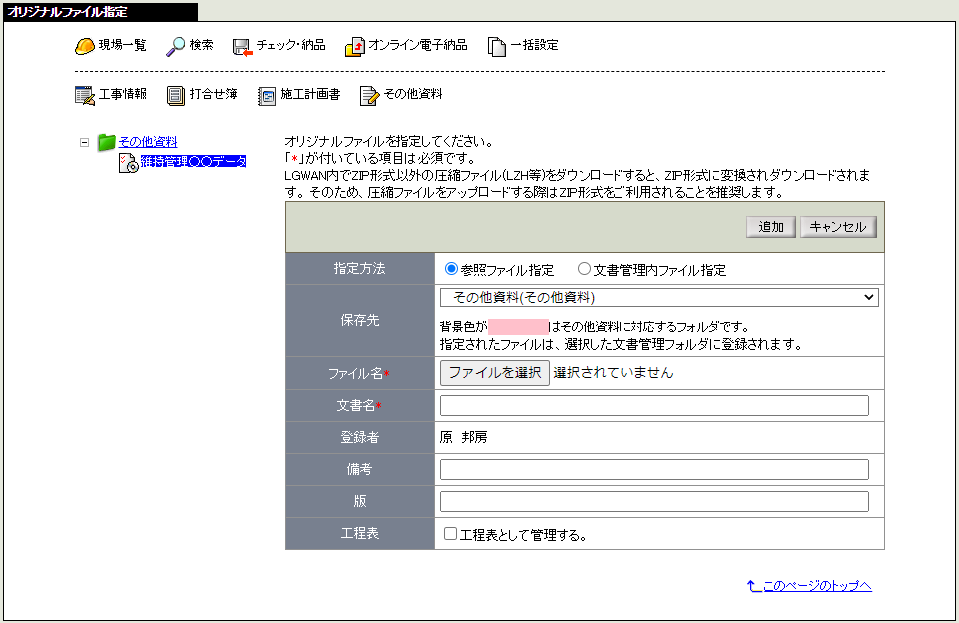
≪項目について≫
 (追加ボタン)をクリックします。
(追加ボタン)をクリックします。
≪項目について≫
『*』が付いている項目は、電子納品データを作成する際に必要なデータとなります。
 (参照ボタン)をクリックします。
(参照ボタン)をクリックします。- “ファイルの選択”画面が表示されますので、ファイルを選択します。
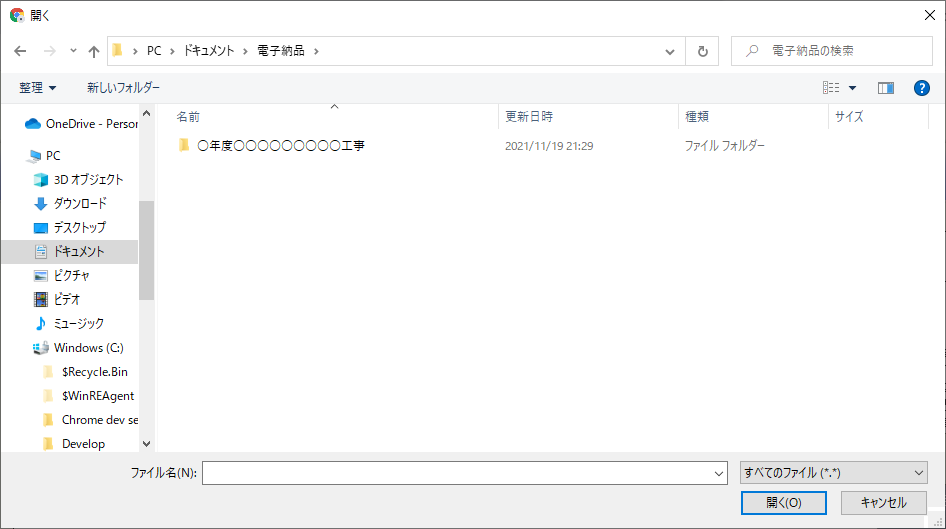
 (開くボタン)をクリックします。
(開くボタン)をクリックします。
≪補足≫
JPEG形式のファイルの場合は、ファイルの圧縮率の設定する画面が表示されます。
ファイルの圧縮率を変更する事が出来ます。
- 指定方法に“文書管理内ファイル指定”を選択します。
 (参照ボタン)をクリックします。
(参照ボタン)をクリックします。- “ファイルの選択”画面が表示されますので、ファイルを選択します。
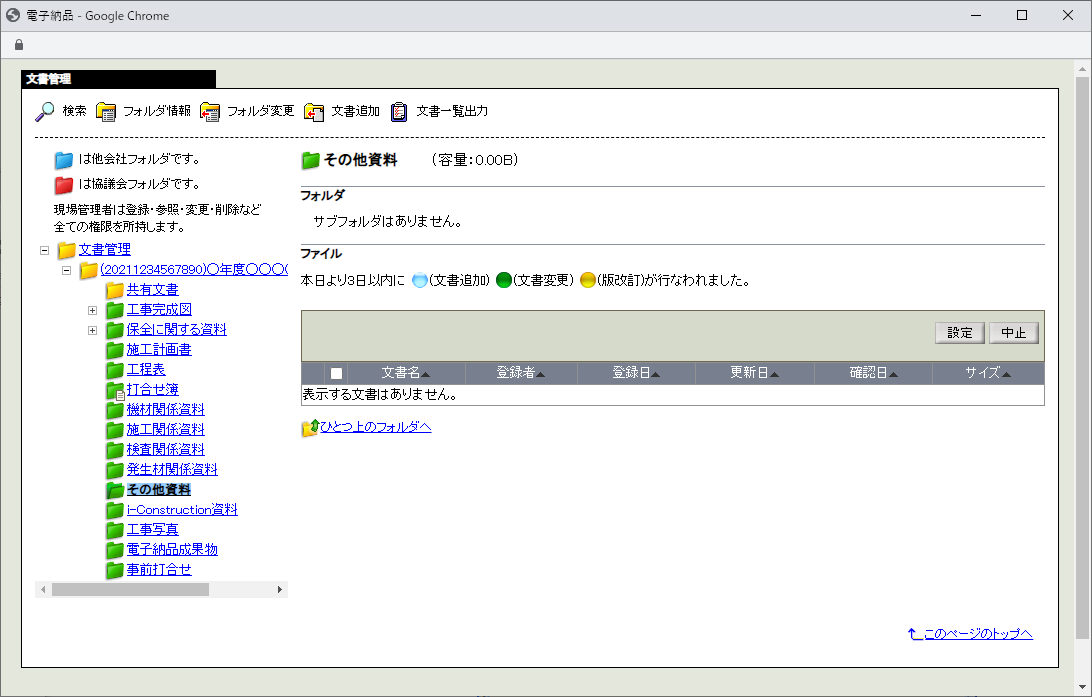
 (設定ボタン)をクリックします。
(設定ボタン)をクリックします。
- “その他資料”のオリジナルファイル情報登録画面が表示されますので、内容を入力します。
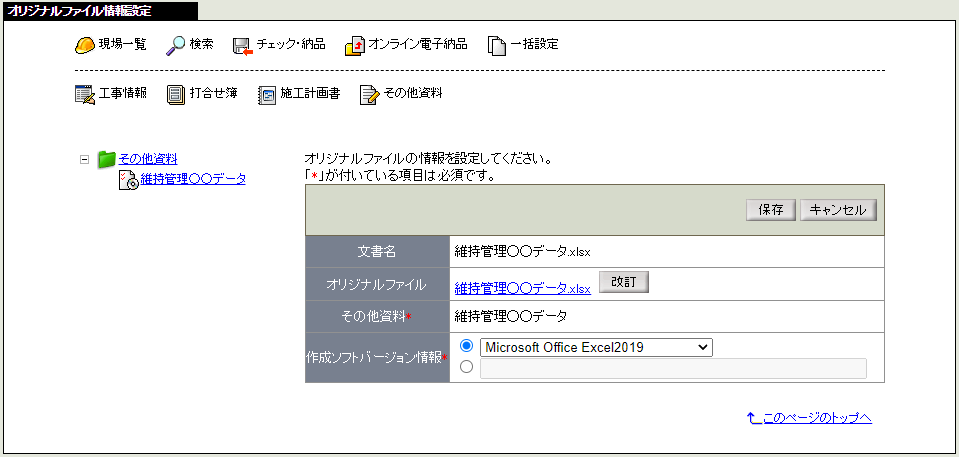
≪項目について≫
『*』が付いている項目は、電子納品データを作成する際に必要なデータとなります。
 (登録ボタン)をクリックします。
(登録ボタン)をクリックします。
 (電子納品アイコン)をクリックし、完成図書を作成したい現場の右側の
(電子納品アイコン)をクリックし、完成図書を作成したい現場の右側の (変更ボタン)をクリックします。
(変更ボタン)をクリックします。 (管理情報作成ボタン)をクリックします。
(管理情報作成ボタン)をクリックします。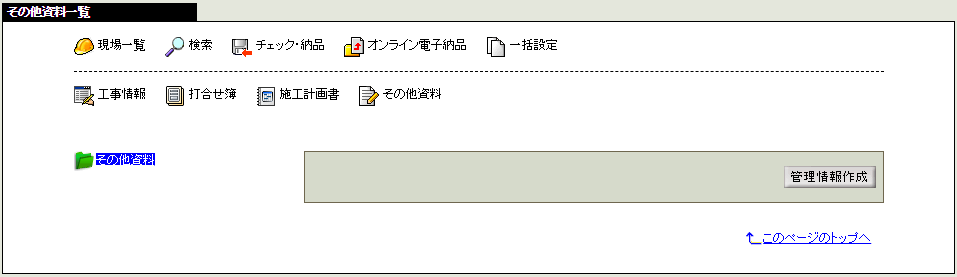
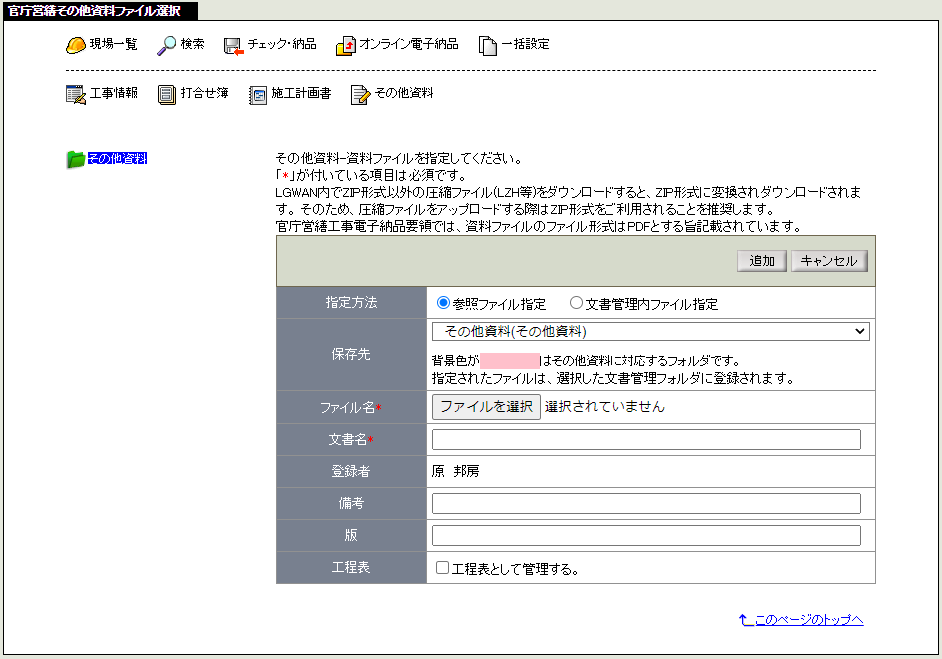
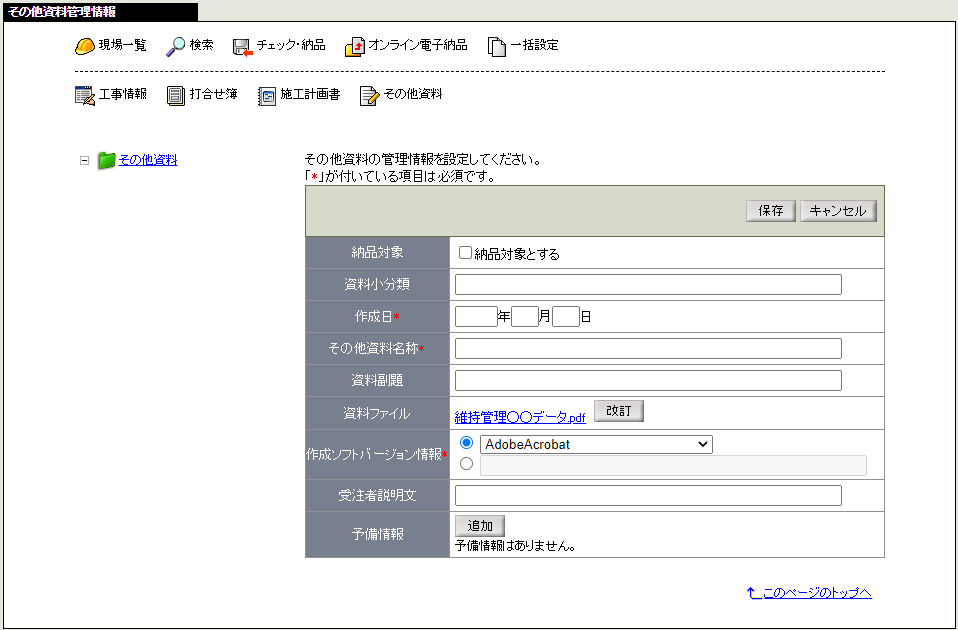
 アイコンで表示されます。
アイコンで表示されます。 (保存ボタン)はその他資料情報の作成を行います。
(保存ボタン)はその他資料情報の作成を行います。
 (追加ボタン)をクリックします。
(追加ボタン)をクリックします。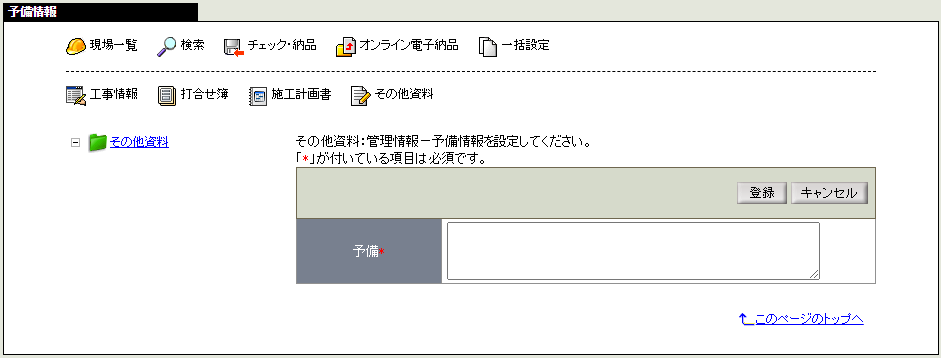
 (登録ボタン)をクリックします。
(登録ボタン)をクリックします。 (追加ボタン)をクリックします。
(追加ボタン)をクリックします。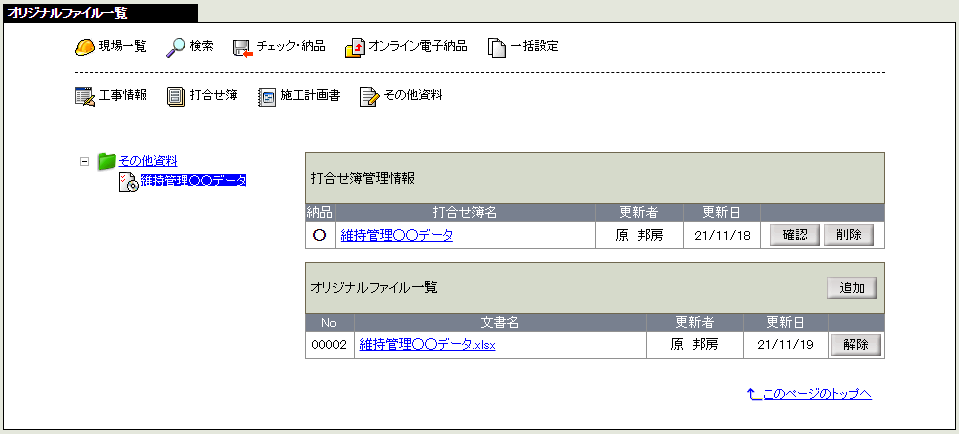
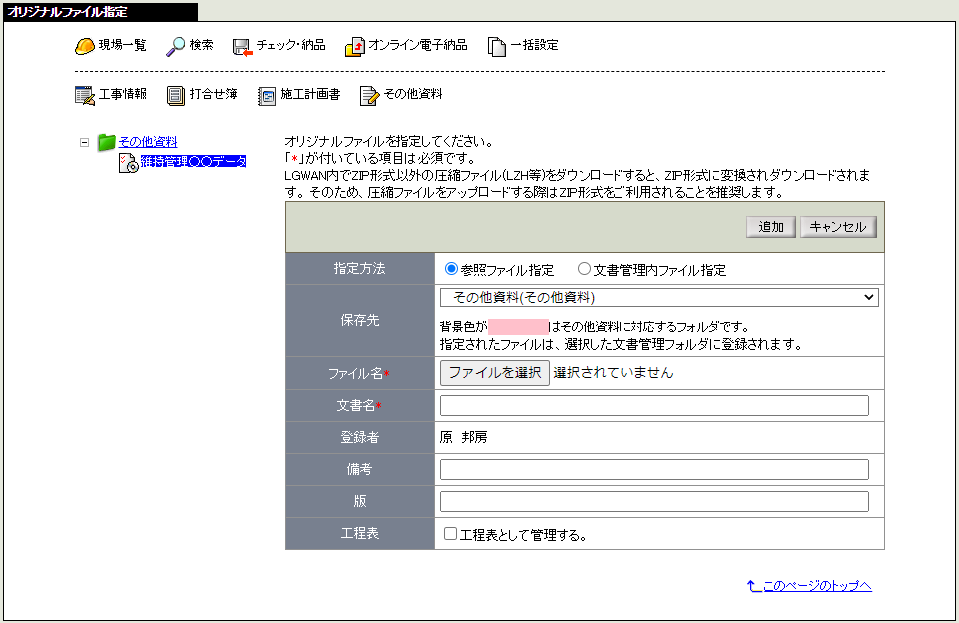
 (追加ボタン)をクリックします。
(追加ボタン)をクリックします。 (参照ボタン)をクリックします。
(参照ボタン)をクリックします。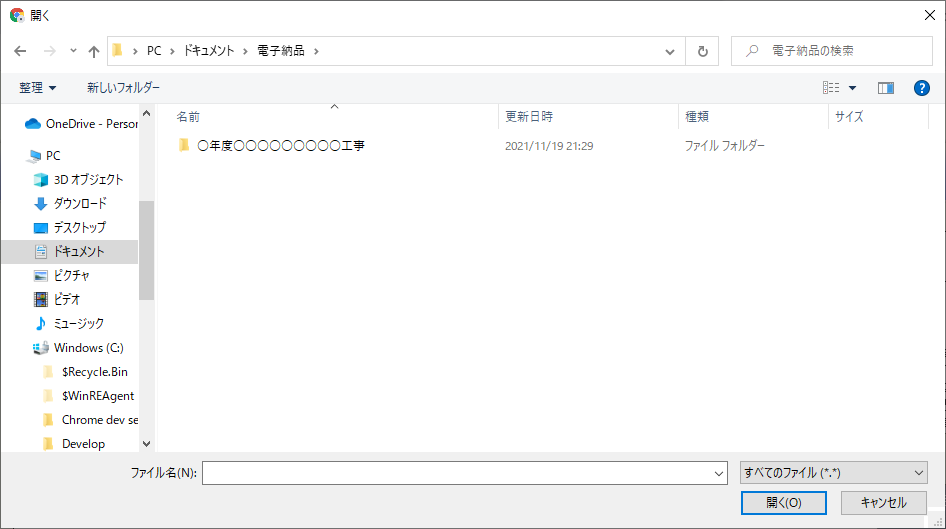
 (開くボタン)をクリックします。
(開くボタン)をクリックします。 (参照ボタン)をクリックします。
(参照ボタン)をクリックします。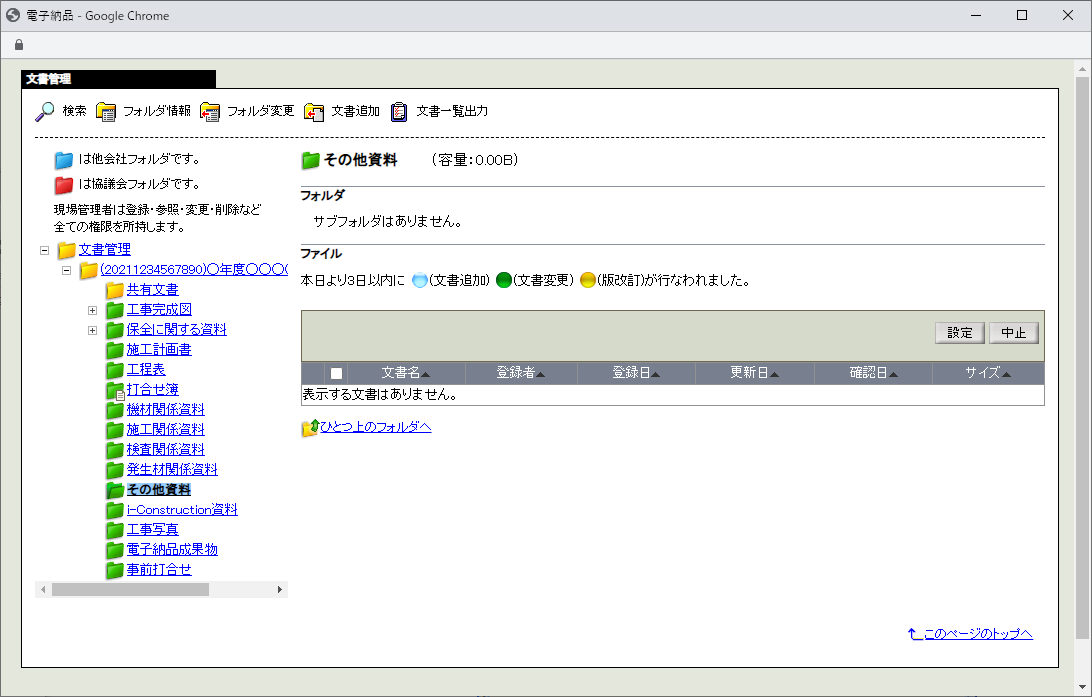
 (設定ボタン)をクリックします。
(設定ボタン)をクリックします。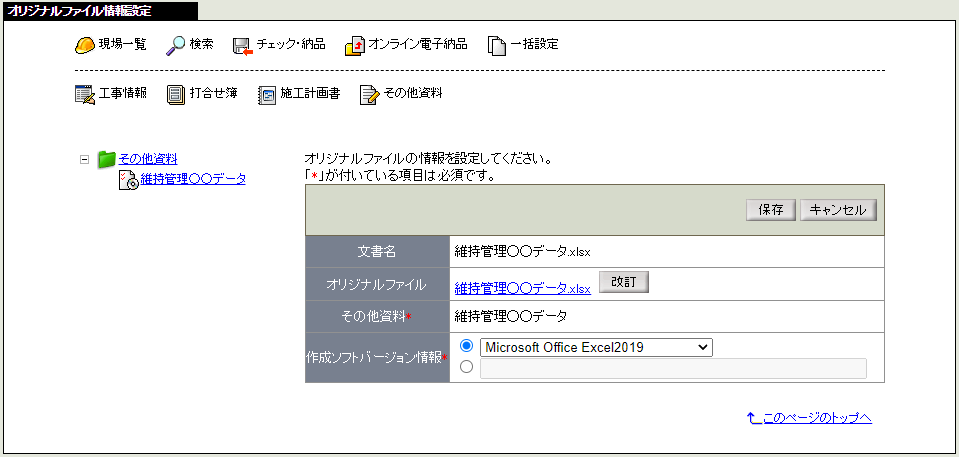
 (登録ボタン)をクリックします。
(登録ボタン)をクリックします。